修正:Active Directoryドメインサービスは現在、「Windows 7、8、および10」では利用できません。
Active Directoryドメインサービスが現在利用できないというエラーは、システムがプリンタを見つけて接続できないことを意味します。そのため、プロセスが停止し、それ以上続行できません。このプロセスにより、コンピューターはリソースを管理および割り当てることができます。このエラーが発生した場合は、権限、ドライバー、UACなどに問題がある可能性が高いことを意味します。 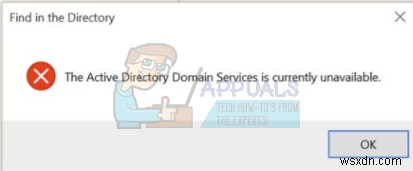
私たちはあなたがチェックするためのいくつかの解決策をリストアップしました。最初のものから始めて、下に向かって進んでください。
解決策1:プリンタースプーラー設定のリセット
スプーラサービスは、コンピュータのプリンタに送信されるすべての印刷ジョブの管理を担当するソフトウェアプログラムです。印刷スプーラーサービスは通常、ユーザーに表示され、処理中の印刷ジョブをキャンセルすることもできます。また、現在順番待ちリストにあるジョブを管理することもできます。
このサービスを再起動して、問題が解決するかどうかを確認できます。
- Windows + Rを押します Runアプリケーションを起動します。 「サービス」と入力します msc ダイアログボックスで」を選択し、Enterキーを押します。
- サービス「PrintSpooler」を見つけます 」がサービスのリストにあります。それをダブルクリックして、そのプロパティを開きます。 「停止」をクリックします システムステータスの下にある」ボタンをクリックし、「 OK」を押します。 」を使用して変更を保存します。
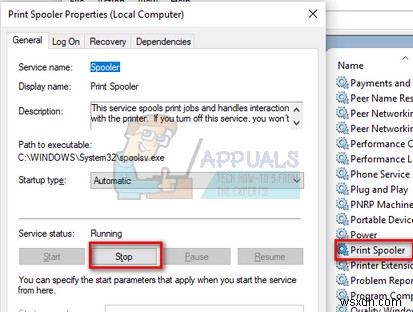
- サービスを無効にしたので、プリンターファイルの削除に集中できます。 Windows + Eを押します クイックアクセスを起動し、「このPC」をクリックします 」が左側のナビゲーションペインに表示されます。
- 次のパスに移動します:
C:\ Windows \ System32 \ spool \ PRINTERS

次のフォルダにアクセスするには、アクセス許可が必要な場合があります。プロンプトが表示されたら、[続行]を押します。
- フォルダに移動したら、PRINTERSフォルダ内のすべてのファイルを削除してウィンドウを閉じます。
- ここで、[サービス]タブに戻り、開始します。 「プリンタースプーラー " サービス。また、スタートアップタイプを維持することを忘れないでください 「自動 」。
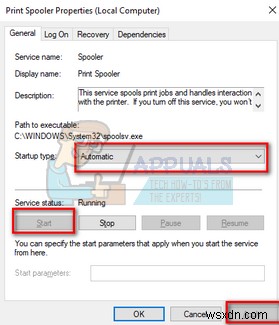
- コンピュータを再起動して、プリンタが正しく接続されているかどうかを確認します。
解決策2:プリンターを手動で追加してドライバーを更新する
プリンタスプーラの再起動がうまくいかない場合は、コンピュータにプリンタを再度追加してみてください。ほとんどの場合、インストールされているすべてのドライバーに接続すると、プリンターがPCに自動的に追加されます。ドライバーを更新して、プリンターを再度追加してみてください。
- プロセスを開始する前に、接続されているデバイスのリストからプリンターを削除する必要があります。 Windows + Rを押します Runアプリケーションを起動します。 「コントロールパネル」と入力します ダイアログボックスで」を選択し、Enterキーを押します。
- コントロールパネルで、[大きなアイコン]を選択します 画面の右上にあるドロップダウンを使用して」を選択し、「デバイスとプリンタ」を選択します 」。
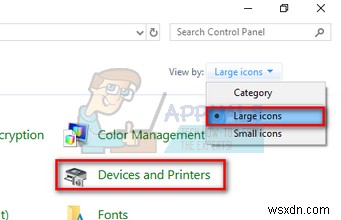
- プリンタを見つけて右クリックし、[デバイスを削除]を選択します 」。 UACがポップアップ表示され、管理者としてのアクションを確認するように求められます。
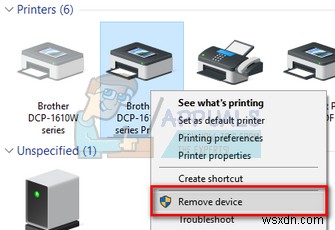
- 同じウィンドウで、[プリンタを追加]をクリックします 」が画面の上部近くに表示されます。ウィザードが、プリンターをコンピューターに追加する方法をガイドします。プリンタがコンピュータに正しく接続されていることを確認してください。ワイヤレスネットワーク経由でプリンタを使用している場合は、USB経由でコンピュータに接続してみてください。
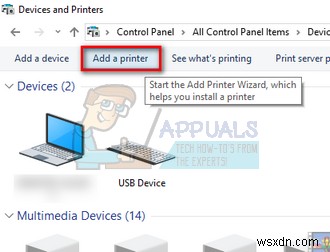
- 製造元の公式Webサイトに移動し、アクセス可能な場所で入手可能な最新のドライバーをダウンロードします。 Windows + Rを押し、「devmgmt。」と入力します msc 」と入力してEnterキーを押します。
- 「印刷キュー」のサブカテゴリに移動します 」を展開し、プリンタを選択して右クリックし、「ドライバの更新」をクリックします。 」。
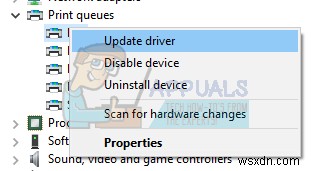
- 2番目のオプション「コンピューターを参照してドライバーソフトウェアを探す」を選択します 」。
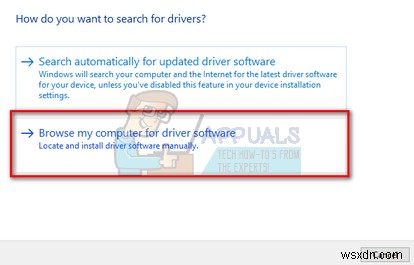
- プリンタの最新のドライバをダウンロードした場所に移動します。それを選択し、「次へ」を押してインストールします 」。プロセスが完了したら、コンピューターを再起動して、問題が解決したかどうかを確認します。
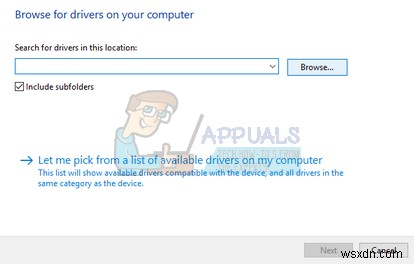
解決策3:PrinterPortsとWindowsへのアクセスを許可する
上記の両方の解決策が機能しない場合は、レジストリエディタでファイルのアクセス許可を変更してみてください。アカウントが一部の重要なキー(PrinterPortsなど)にアクセスできないために、エラーが発生し続ける可能性があります。
注: レジストリエディタは強力なツールです。誤った使用や、何も知らないキーの変更は、コンピューターの障害となり、コンピューターを使用できなくする可能性があります。
- Windows + Rを押します Runアプリケーションを起動します。 「regedit」と入力します ダイアログボックスで」を選択し、Enterキーを押します。
- レジストリエディタで、次のファイルパスに移動します。
HKEY_CURRENT_USER>ソフトウェア>Microsoft>Windows NT> CurrentVersion
- 「デバイス」を右クリックします 」を選択し、「権限…」を選択します 」。
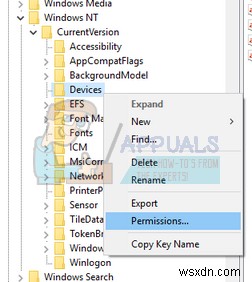
- リストからアカウントを選択し、すべてのチェックボックスをクリックします 「許可」の列の下に表示されます 」。 「拒否」の列の下にある項目がチェックされていないことを確認してください。
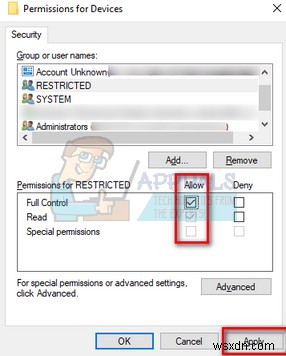
- 「PrinterPorts」のエントリについても同じ手順を実行します 」と「ウィンドウ 」。
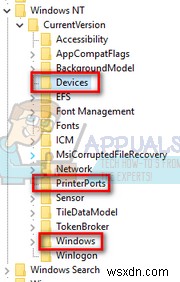
- 完了したら、コンピュータを再起動して、問題が解決したかどうかを確認します。
注: それでもプリンタが機能しない場合は、上記の変更を実装した後、プリンタを再インストールする必要があります。
解決策4:他のアプリケーションを使用してプリンターを認識する
この問題を修正する別の回避策は、他のアプリケーションを使用してプリンターを認識することです。ほとんどすべてのコンピューターにデフォルトでこのアプリケーションがあるため、メモ帳を使用してこれを示します。
- デスクトップを右クリックして、[新規>テキストドキュメント]を選択します
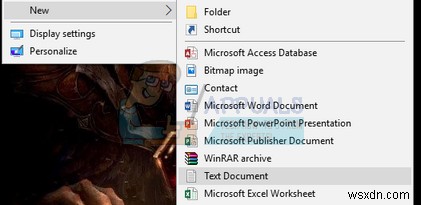
- 空白に何かを入力します。 ファイル>印刷をクリックします
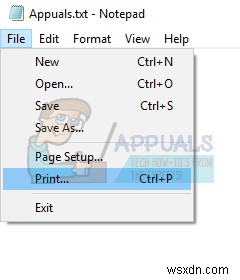
- コンピュータに現在インストールされているすべてのプリンタを含む新しいウィンドウがポップアップ表示されます。プリンタが見つからない場合は、[プリンタを探す…]をクリックしてください 」はウィンドウの右側にあります。これで、Windowsがプリンタの検出を開始し、問題が解決することを願っています。
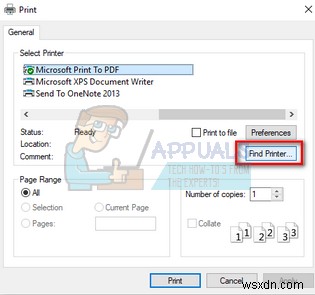
注: また、ユーザーがアップグレードと述べた報告もありました。 彼らのオフィススイート 問題を解決しました。問題の原因となっている特定のファイルが破損しているようです。
さらに、 Windows OS も確認する必要があります 更新 WindowsUpdateマネージャーを使用して最新のビルドに。それでもプリンタがコンピュータで動作しない場合は、プリンタのトラブルシューティングを実行してみてください。 また、別のコンピューターでプリンターを使用してみてください。これは、問題を特定するのに役立ちます。
-
Windows 10 でプリンタ ドライバを使用できない問題を修正する方法
「Windows プリンター ドライバーが利用できません」を修正する簡単な解決策が必要ですか? Advanced Driver Updater などの専門的なドライバー アップデーター ユーティリティの使用を検討してください デバイス上の古い、欠落している、破損している、破損している、互換性のないドライバーを特定し、それらを最新かつ最も互換性のあるバージョンに置き換えます。 このまま読み続けて、「Windows 10 でプリンター ドライバーを使用できない」という問題を解決するための回避策を見つけてください! プリンター ドライバーが利用できない、プリンター ドライバーが利用できない、また
-
Windows 10 で RPC サーバーが利用できない問題を解決するには?
RPC またはリモート プロシージャ コール サーバーは、2 つの異なるマシン間、または同じコンピューター上の 2 つの異なるプロセスとコンポーネント間の通信を確立するのに役立ちます。 Windows 10 では、特定のプロセスが正しく機能することを確認するために、クライアントとサーバーの間でデータを交換する必要がある場合があります。これは、コンピューターの起動時または再起動時に自動的に起動する RPC サービスを介して行われます。 Windows 10 で RPC サーバーが利用できないという問題に直面している場合、このガイドは、このエラーを解決するための最適な修正方法を提供します。 Win
